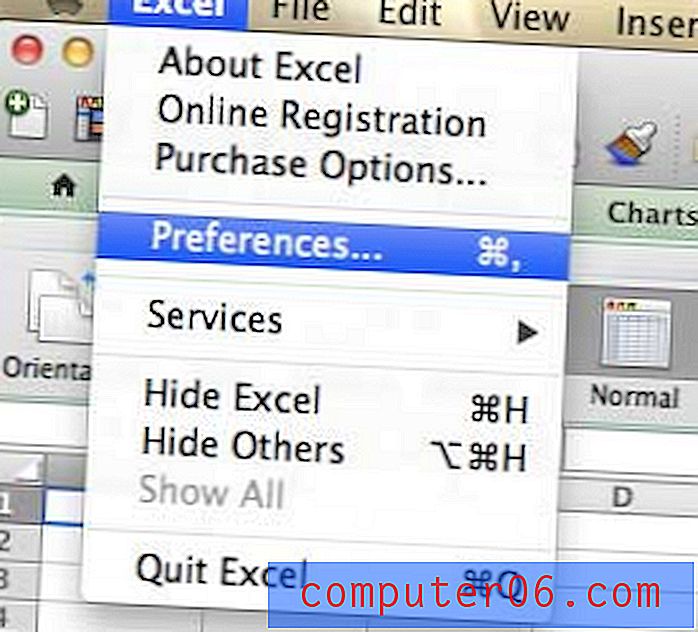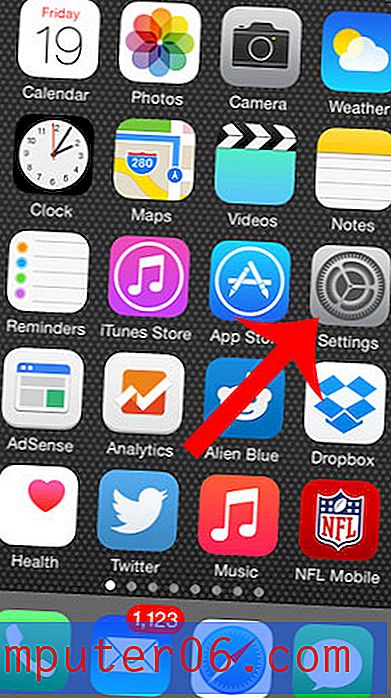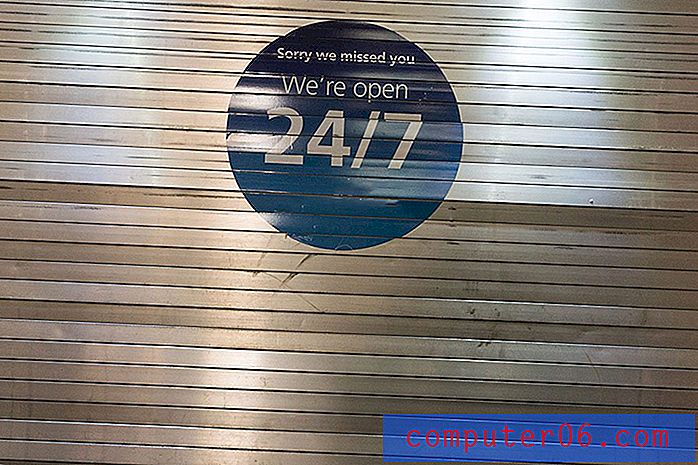Comment afficher une image dans iOS 9
Il est très courant de remettre votre iPhone à un ami ou un membre de la famille afin qu'il puisse parcourir vos photos. Mais vous pourriez avoir une image sur votre appareil que vous ne voudriez que personne d'autre ne voie. Dans de telles situations, il est utile de pouvoir masquer une image sur votre iPhone.
Mais une fois que vous avez fini de partager votre pellicule avec quelqu'un d'autre, vous pouvez décider que vous souhaitez afficher la photo et la restaurer sur votre pellicule. Notre guide ci-dessous vous montrera comment effectuer cette tâche.
Afficher une image sur un iPhone 6
Les étapes de cet article ont été effectuées sur un iPhone 6 Plus, dans iOS 9.2. Ces étapes fonctionneront également sur d'autres modèles d'iPhone qui utilisent iOS 9. Une fois ces étapes terminées, une image que vous aviez précédemment masquée sera restaurée dans votre pellicule.
Voici comment afficher une image dans iOS 9 -
- Ouvrez l'application Photos .
- Sélectionnez l'option Albums en bas de l'écran.
- Sélectionnez l'album caché .
- Appuyez sur le bouton de sélection bleu dans le coin supérieur droit de l'écran.
- Sélectionnez l'image à afficher, puis appuyez sur le bouton Partager .
- Sélectionnez l'option Afficher .
Ces mêmes étapes sont décrites ci-dessous, mais avec des images -
Étape 1: ouvrez l'application Photos .

Étape 2: Sélectionnez l'onglet Albums dans le coin inférieur droit de l'écran.
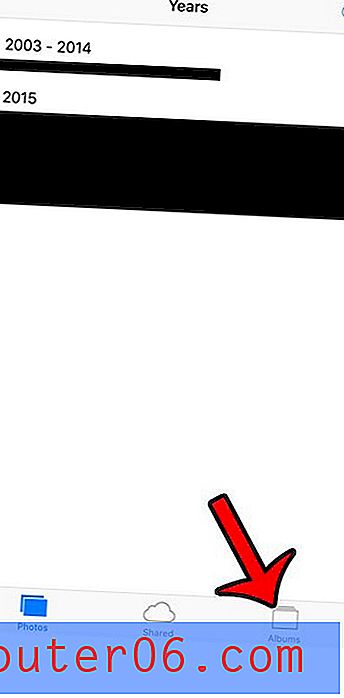
Étape 3: Sélectionnez l'album caché .
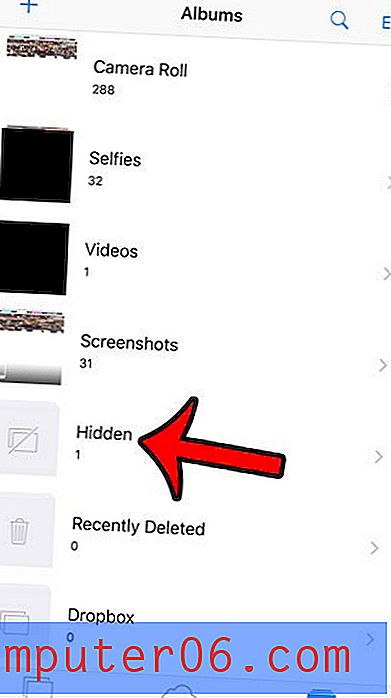
Étape 4: appuyez sur le bouton de sélection bleu dans le coin supérieur droit de l'écran.
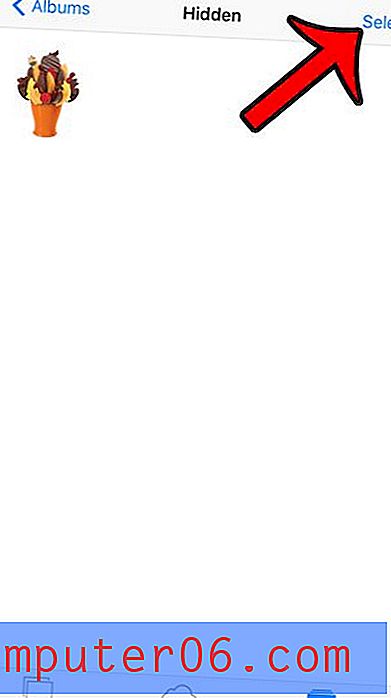
Étape 5: appuyez sur l'image que vous souhaitez afficher, puis appuyez sur l'icône Partager dans le coin inférieur gauche de l'écran.
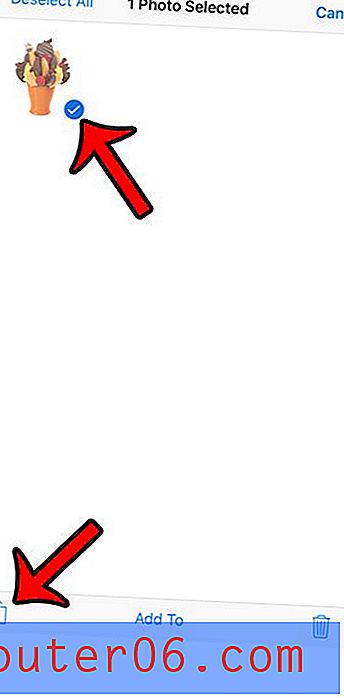
Étape 6: Appuyez sur le bouton Afficher pour restaurer cette image sur votre pellicule.
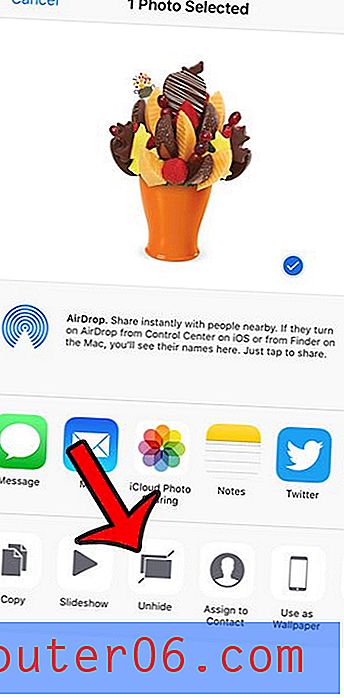
Y a-t-il des photos sur votre iPhone que vous souhaitez recadrer afin de pouvoir supprimer les éléments indésirables de l'image? Découvrez comment recadrer une photo sur votre iPhone directement depuis l'application Photos.